下面是个简单易学的Illustrator基础教程:钢笔工具使用详解教程,图老师小编详细图解介绍包你轻松学会,喜欢的朋友赶紧get起来吧!
【 tulaoshi.com - Illustrator 】
如果你也在使用illustrator,那么在创建路径的时候你无疑会用到钢笔工具。这篇教程将回顾我们工作中经常用到的钢笔工具的一些基本属性、技巧和方法。
1.功能
(本文来源于图老师网站,更多请访问https://www.tulaoshi.com/illustrator/)钢笔工具:在画板上直接点击可以创建直线段,点击并拖拽可以创建布赛尔曲线。
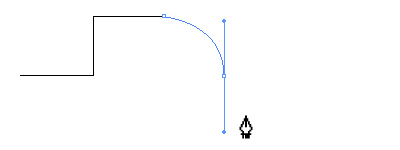
增加锚点工具:在路径上点击可以增加锚点
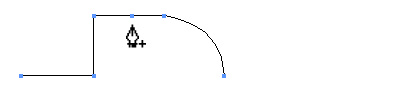
删除锚点工具:在路径上点击可以删除已有锚点
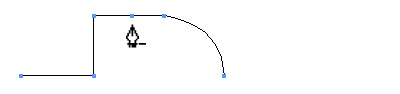
转换锚点:创建一个锚点并且拖拽锚点的布赛尔手柄,可以把直角点变平滑点,同样在一个曲线点上点击转换锚点工具可以变成直角点。
(本文来源于图老师网站,更多请访问https://www.tulaoshi.com/illustrator/)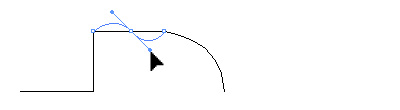
剪刀工具:并不属于钢笔工具面板组,但我们经常会用它来把一段路径一分为二。
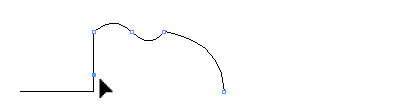
2.快捷键
选择钢笔工具 p
选中增加锚点工具 +
选中删除锚点工具 -
选中转换锚点工具 Shift+c
选中剪刀工具 c
3.鼠标指针
鼠标指针可以指示我们不同的应用状态。
Caps Lock 键可以在指针和十字线间切换
路径准备
![]()
![]()
创建或者编辑路径的间隙
![]()
![]()
鼠标被按下
![]()
![]()
当鼠标经过路径选区,增加锚点到路径时
![]()
![]()
当鼠标经过路径选区,删除已有锚点时
![]()
![]()
在路径绘制过程中当鼠标移到路径起始点时
![]()
![]()
当鼠标移到路径结束点时,继续路径绘制时
![]()
![]()
当鼠标移动到已存在的锚点时
![]()
![]()
4.二次鼠标控制(路径被选中时)
钢笔工具划过锚点:切换到删除锚点工具
钢笔工具划过路径:切换到增加锚点工具
钢笔工具划过路径结束点:切换到转换锚点工具
5.键盘控制
1.在绘制或者编辑贝塞尔曲线手柄时,按住shift键以45°为单位旋转。
2.使用直接选择工具选中锚点并删除,路径就会已删除点为中心一分为二。
3.钢笔工具+alt键:切换到转换锚点工具
4.钢笔工具划过布赛尔手柄+ctrl键:允许编辑布赛尔曲线
5.创建布赛尔曲线时,钢笔工具+alt键:分解曲线
6.钢笔工具划过布赛尔手柄+alt键:分离曲线
7.剪刀工具+alt:切换到增加锚点工具
8.增加锚点工具+alt:切换到删除锚点工具
9.删除锚点工具+alt:切换到增加锚点工具
6.参数
Illustrator-首选项-选区和锚点显示

1.公差:锚点临近的直径范围,公差范围1px-8px。取1px意味着你对鼠标的精度要求非常高或者是锚点之间的近距离操作,8px意味着更糟糕的精度,3px是默认值。
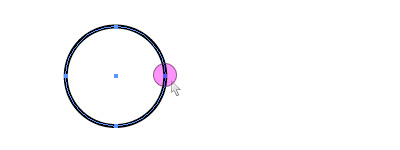
2.只允许通过路径来获得选区:勾选后,只允许通过路径来获得选区,点击内部填充区域是无效的。

3.对齐到点:也可以通过视图-对齐到点打开,误差范围依旧被定义为1px-8px。该数值意味着锚点附近的误差半径。当排列两个对象时,一个对象的锚点会以设定好的误差半径对齐到另一对象的锚点。
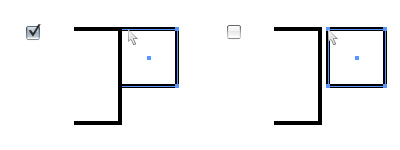
4.锚点和手柄显示:选择它们的显示样式。
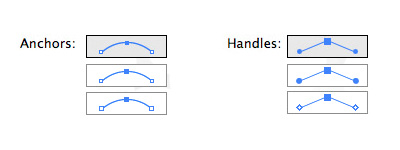
5.鼠标移上去高亮显示锚点:勾选后,鼠标移上去锚点会呈高亮显示。

6.多个锚点被选中时显示手柄:勾选后,当多个锚点被选中时依然显示手柄,相反,则不会显示。
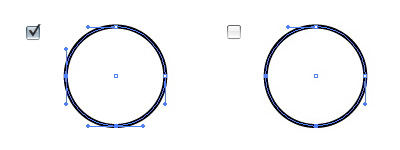
7.其他快捷键和技巧
当创建或者编辑锚点时,想切换到直接选择工具,这时候可以按住ctrl键不松开,切换到直接选择工具进行调整,而不需要退出钢笔工具后切换到直接选择工具。
选中路径后,按住空格键可以直接临时切换到手形工具(松开空格键后释放手形工具),而不需要取消选择后切换工具。
当创建或者编辑锚点时,点击并且按住鼠标左键不松开+空格键,可以任意调整锚点的位置。
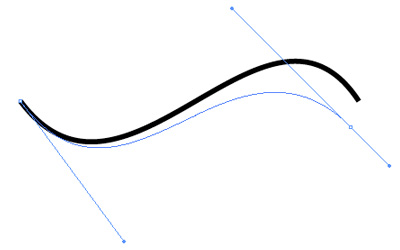
使用直接选择工具选中起始点和结束点,ctrl+j进行拼接。
使用直接选择工具选中起始点和结束点,ctrl+shift+alt+j进行拼接并且同时均化各锚点。

相反的,若想增加更多的锚点来提高对曲线的操控力,可以通过对象-路径-增加锚点操作,在原锚点附近增加新的的可操作锚点。
我们可以通过更改基本参数来消除锚点之间、锚点与路径之间的相互影响。通过illustrator-首选项-常规打开设置对话框,勾选禁用自动添加/删除,钢笔工具只允许绘制路径。
补充资料:
Disable Auto Add/Delete
禁用自动添加/删除
By default, the Pen tool (P) automatically adds anchor points to an existing path, and deletes existing anchor points. In some situations, that option may actually be a hindrance, especially if you’re trying to create a new path very close to an existing path. To temporarily make the Pen tool act as simply a Pen tool, go to the Preferences (Command-K [PC: Control-K]) and check the Disable Auto Add/Delete box in the General Preferences. As always, remember to return the Pen to normal after you’re done.
默认情况下,钢笔工具会自动添加锚点到已存在的路径,删除已存在的锚点。在一些情况下,这些自动的功能会成为我们的障碍,尤其是当我们打算创建一个仅靠目前路径的新路径时。为了让钢笔工具变得平庸不那么智能,我们通过在illustrator-首选项-常规窗口中,去掉禁用自动添加/删除这一选项即可。
总之该功能的作用就是为了消除原始路径上各锚点对新绘制路径的干扰,如果不勾选该选项,当你想在原路径某锚点上方绘制新路径时,软件会自动在原路径上删除该锚点。
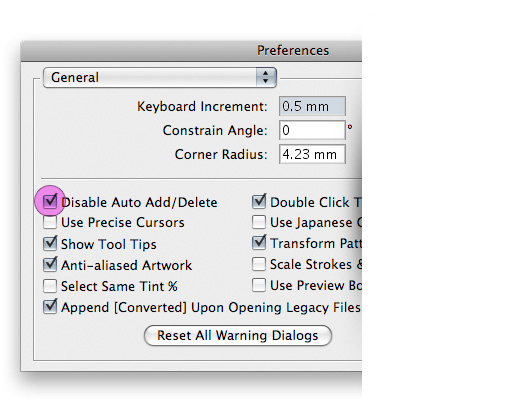
8.最好的练习建议
在开始绘制一个曲线路径时,在第一个锚点就拖动出贝塞尔曲线。
在绘制曲线路径时,锚点上的贝塞尔曲线手柄长度以曲线路径总长的1/3为最佳。
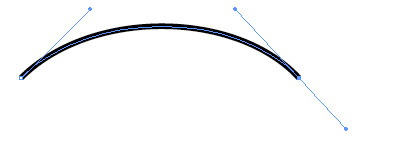
放置锚点时要注意:不要放置在曲线的中央,而是方向开始变化的起始点。
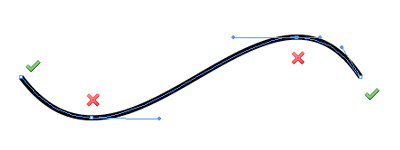
越少的锚点的曲线越完美。
9.钢笔工具练习
这些都是很棒的理论。但是一开始很多新的概念无法进入你的内心进而应用到实践中,怎么办呢?
下载练习文件,沿着作者准备好的路径,并参照作者详细的提示信息,来开始练习钢笔工具吧。

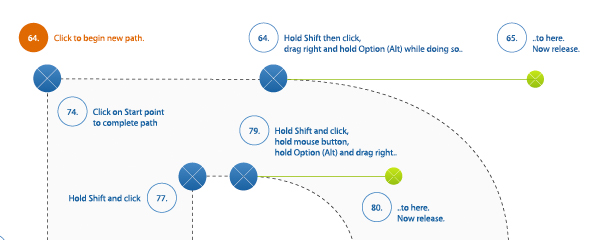
参与讨论
来源:https://www.tulaoshi.com/n/20160216/1572891.html
看过《Illustrator基础教程:钢笔工具使用详解》的人还看了以下文章 更多>>